Не працює флеш плеєр на однокласниках
Інтерактивні розваги в Інтернеті – відтворення відеороликів, музичних композицій та онлайн-ігри – зазвичай працюють на основі технології Flash від компанії Adobe. Для її підтримки в сучасні браузери вбудовують спеціальний додаток у вигляді програвача. Тому проблеми з медіаконтентом – коли на сайті не показує відео чи не грає музика – найчастіше пов'язані з неправильним функціонуванням плагіна від Adobe.
Соціальні мережі теж не стали винятком, тому для використання всіх можливостей ОК вам потрібний Flash Player. Якщо в Однокласниках не працює флеш плеєр, ви не зможете дивитися відео та слухати улюблені пісні. На щастя, вирішити проблему нескладно.
Якщо при спробі запустити ролик ви бачите чорний прямокутник і напис "Couldn't load plugin", потрібно розібратися зі станом Adobe Flash. Для початку спробуйте увімкнути та перезавантажити його, якщо не допоможе – перевстановити.
Увімкнення
Через ряд причин утиліта може бути встановлена, але відключена, що й призведе до збоїв у роботі сайтів. Також оновити внутрішні параметри та відновити працездатність допоможе найпростіша дія з плеєром – відключити та включити заново. Доступ здійснюється з налаштувань браузера. У Google Chrome – введіть в адресному рядку chrome:plugins, клацніть Enter. Opera – команда виглядає як opera:plugins.
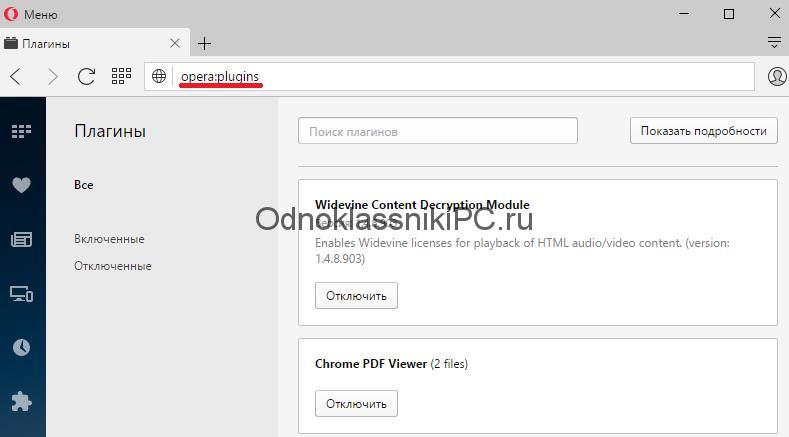
У Microsoft Edge – відкрийте меню по кнопці з трьома точками у пункті «Параметри» та зайдіть у «Переглянути додаткові».

Відкриється список утиліт, встановлених для цього браузера. Знайдіть у переліку Adobe Flash Player. Якщо його вимкнено – увімкніть плеєр відповідною кнопкою або перемикачем. Якщо Flash увімкнено, перезапустіть: клацніть поруч із назвою «Вимкнути», а потім знову «Увімкнути». Оновіть відкриті веб-сторінки. Перевірте, чи запускається відео та музика. Якщо перезавантаження не допомогло і плагін не працює, доведеться переустановити плеєр. Ця ж дія допоможе, якщо ви не знайшли серед утиліт web-браузера Flash Player - значить, він не був завантажений.
Встановлення
Завантажте фінальну версію утиліти з Adobe: http://get.adobe.com/flashplayer/ . Система запропонує програму, яка підходить для вашої операційної системи та браузера.
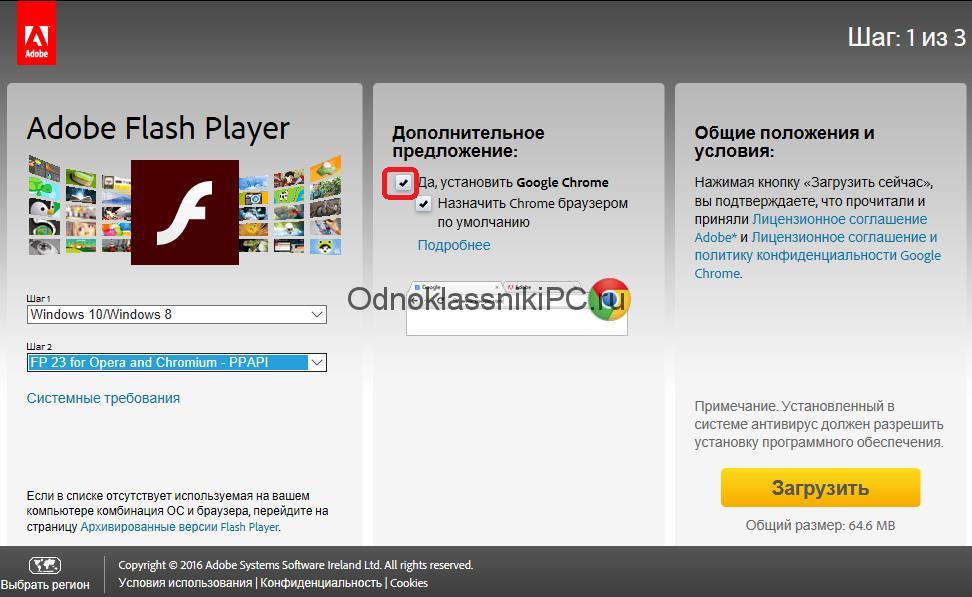
Зверніть увагу, що за промовчанням пропонується встановити Google Chrome на комп'ютер, у відповідному полі одразу встановлена галочка. Якщо ви не бажаєте завантажувати браузер від Google, приберіть зазначену позначку – на роботу програвача це ніяк не вплине. Клацніть «Завантажити» і дочекайтеся завершення завантаження. Відкрийте папку завантажень, запустіть отриманий файл. Підтвердьте інсталяцію оновлень.
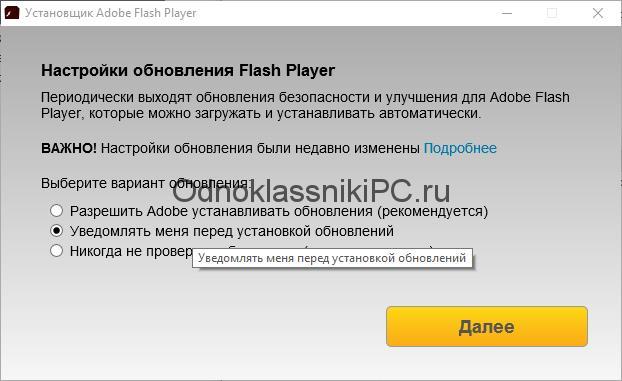
Відео








